
Несаканите сенки се појавуваат во слики поради многу причини. Тоа може да биде недоволна изложеност, неписмено усогласување на изворите на светлина, или, кога снимањето на отворено, премногу силен контраст. Во оваа лекција, ќе го погледнеме приемот, овозможувајќи ви брзо да ја разјасни сликата на сликата.
Стегање лице во Photoshop
Ги имаме следните фотографии во Photoshop. Како што гледаме, тука постои заедничко засенчување, така што ќе ја отстраниме сенката не само од лицето, туку и од "проширување" од сенката на другите делови од сликата.

- Прво на сите, креирајте копија од слојот со позадината ( Ctrl + J. ). Потоа одете во менито "Слика - корекција - Сенки / светла".
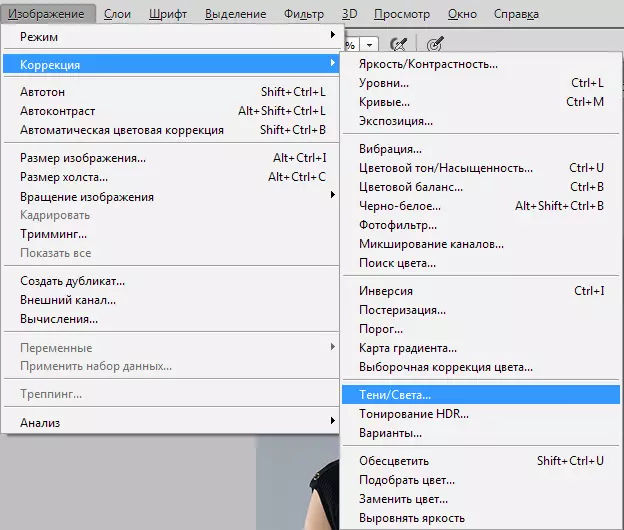
- Во прозорецот Settings, поместување на лизгачот, ние ја постигнуваме манифестацијата на делови скриени во сенките.
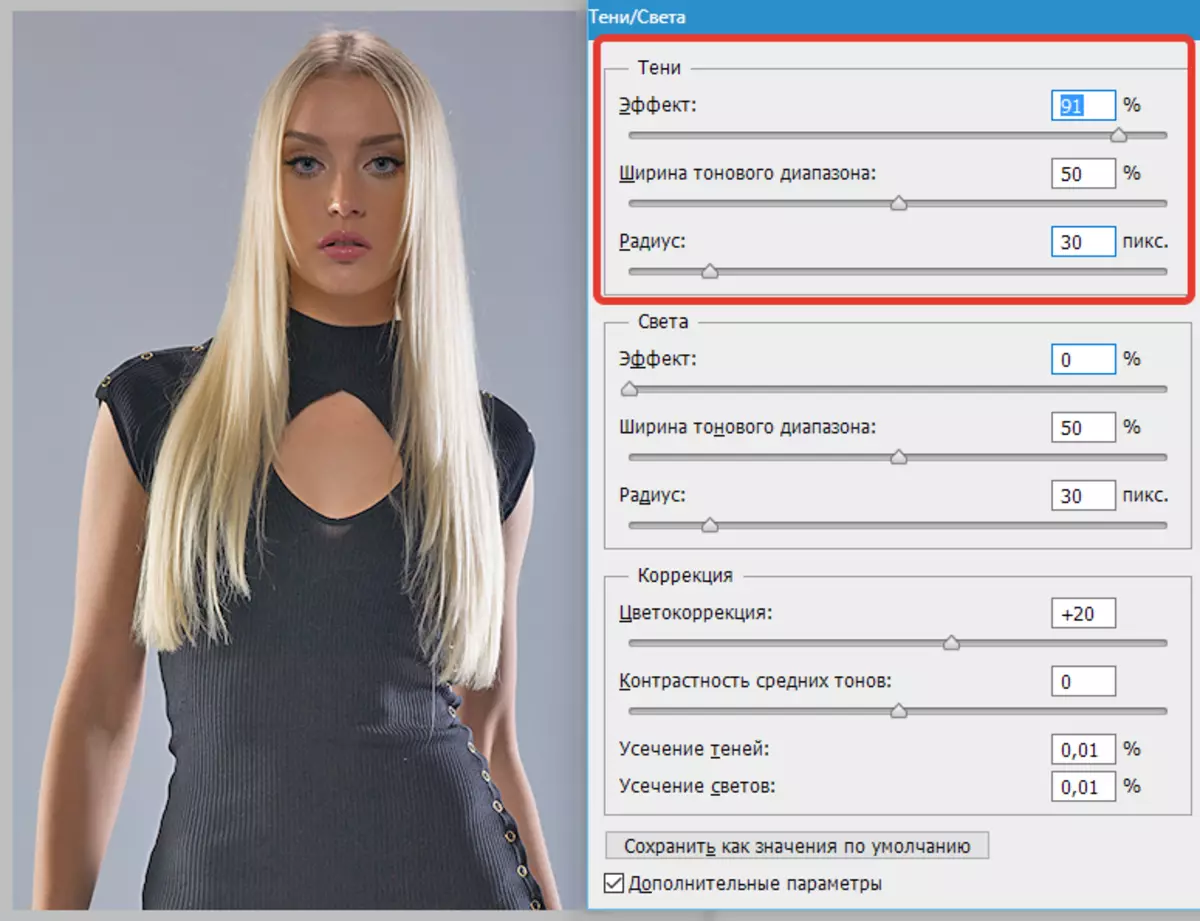
- Како што гледаме, лицето на моделот сè уште останува нешто затемнето, затоа применуваме коректен слој "Криви".
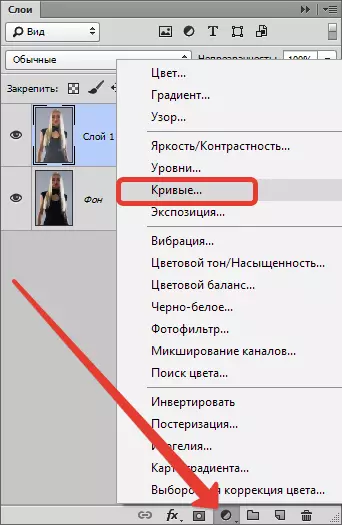
- Во прозорецот Settings кој се отвора, ја бришам кривата кон појаснување додека не се постигне потребниот ефект.
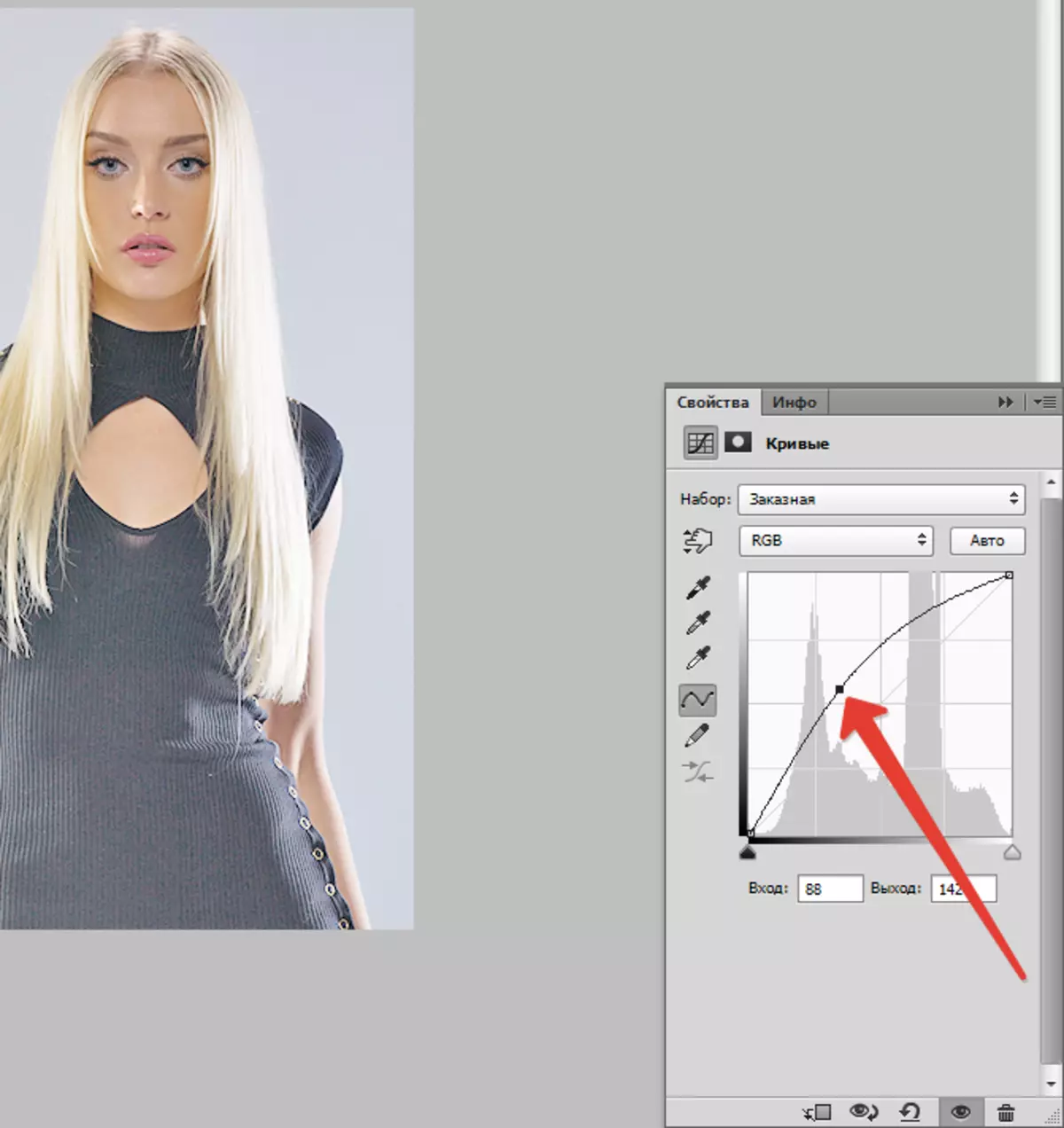
- Ефектот на појаснување мора да се остави само на лицето. Притиснете го копчето Д. , намалувајќи ги боите во стандардните поставки и притиснете ја комбинацијата на копчиња Ctrl + del. , истурање на маска за слој со криви во црно.
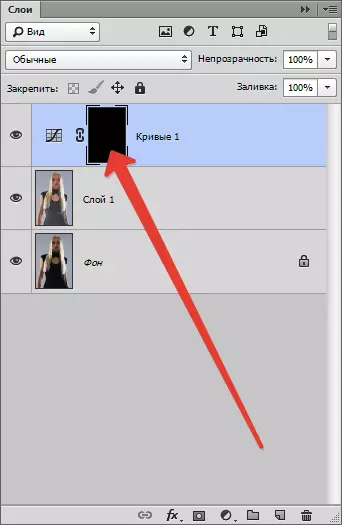
- Потоа земете бела четка.
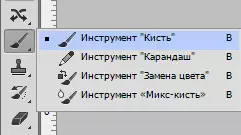
Форма "мек круг".
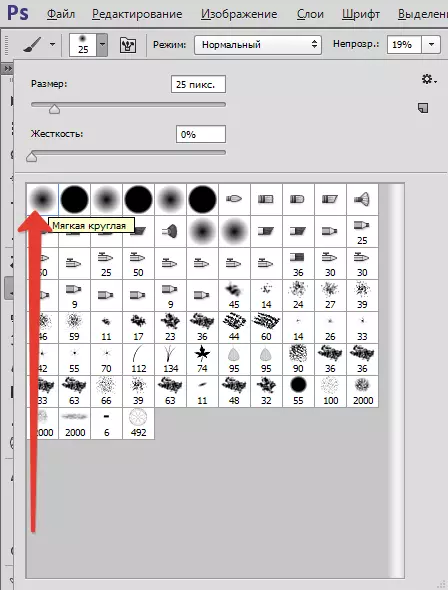
"Непроѕирност" 20-25%.

- Молете се на маска на оние области кои треба дополнително да се разјаснат.
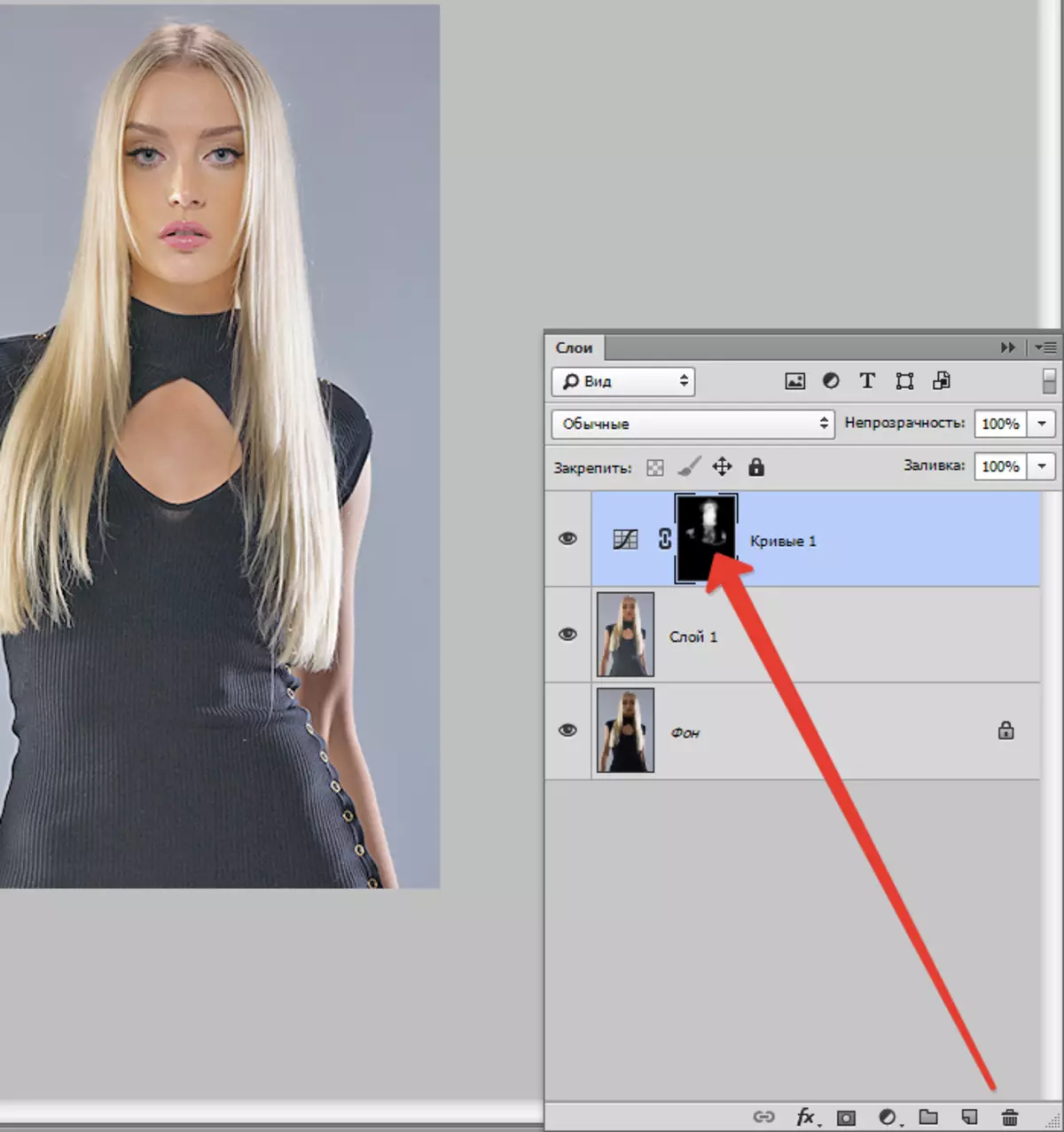
Споредете го резултатот со оригиналната слика.

Како што можете да видите, деталите што беа скриени во сенките се манифестираа, сенката од лицето беше исчезна. Го постигнавме посакуваниот резултат. Лекцијата може да се смета за завршена.
